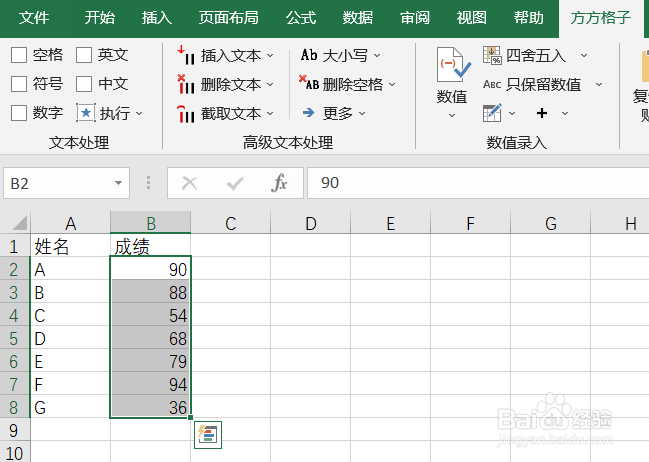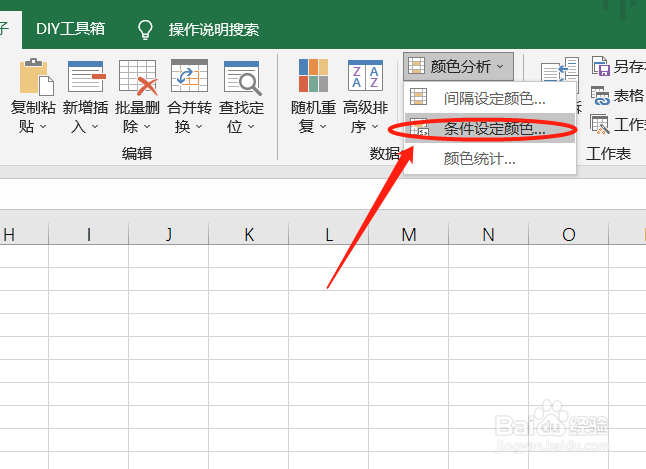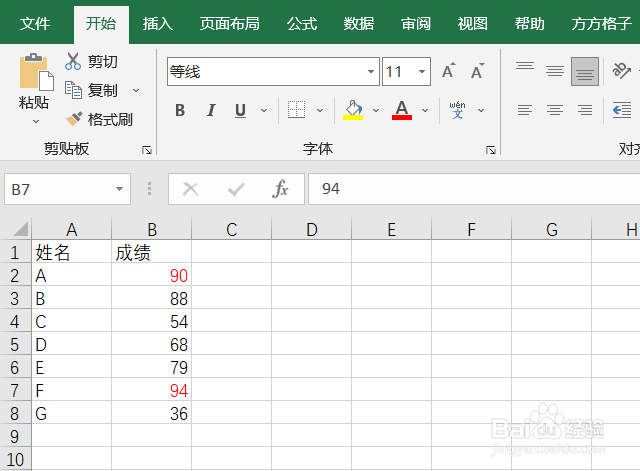1、本例中,要求我们把成绩大于90分的单元格设定成字体为红色,我们可以这么处理。打开Excel文件,点击”方方格子“选项卡。
2、选中我们需要处理的的单元格范围,这里我选中B2:B8。
3、然后,在数据分析模块点击“颜色分析”。
4、点击后,会出现一个下拉菜单,我们点击“条件设定颜色”。
5、此时,会出现一个对话框,我们在“条件”区域点击“大于”并且输入“90”;在“颜色设置"区域点击”字体“,并且把颜色设置成红色。最后,点击”确认“。
6、点击”确认“后,成绩大于90的单元格就被设置成红色字体了!是不是十分便捷呢?!